win11怎么改后缀名 Windows11如何更改文件后缀名
win11怎么改后缀名,在日常使用电脑时,我们经常会遇到需要更改文件后缀名的情况,而在最新的操作系统Windows11中,如何更改文件后缀名呢?通过更改文件后缀名,我们可以轻松地修改文件的类型和打开方式,以满足我们的个性化需求。无论是为了方便文件的识别,还是为了适应特定软件的要求,掌握如何更改文件后缀名对于提高工作效率和提供更好的用户体验都是至关重要的。接下来我们将介绍一些在Windows11操作系统中更改文件后缀名的方法和技巧,帮助大家轻松应对各种文件格式转换的需求。
步骤如下:
1. 选择查看设置,勾上文件扩展名
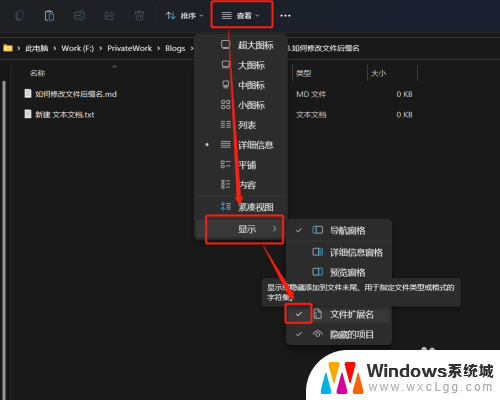
2.选中需要修改的文件,右键选择重命名。或者按一下F2快捷键
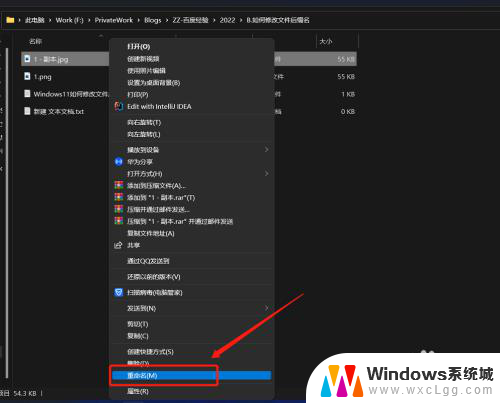
3.输入想要修改的文件名后缀,如将png换成jpg
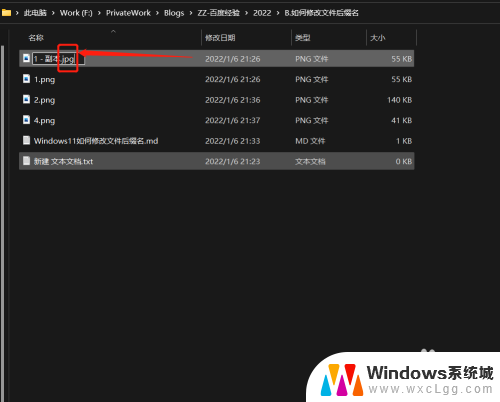
4.按下Enter确定,在弹出的提示框中选择是
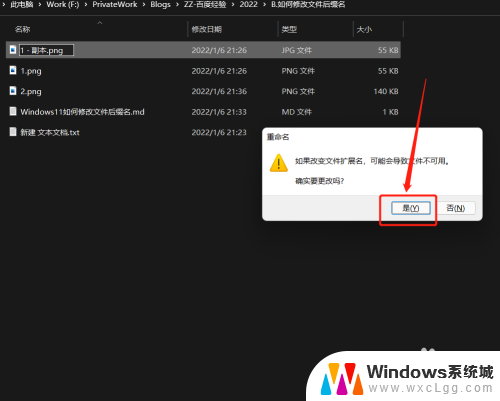
5.此时的文件名后缀即修改完成,打开可直接查看
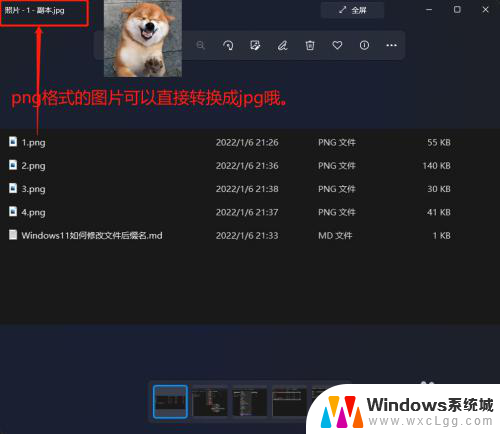
6.总结:
1. 选择查看设置,勾上文件扩展名2. 选中需要修改的文件,右键选择重命名。或者按一下F2快捷键3. 输入想要修改的文件名后缀,如将png换成jpg4. 按下Enter确定,在弹出的提示框中选择是5. 此时的文件名后缀即修改完成,打开可直接查看
以上就是如何修改Win11的文件后缀名的全部内容,对于不清楚的用户,可以参考以上小编的步骤进行操作,希望能对大家有所帮助。
win11怎么改后缀名 Windows11如何更改文件后缀名相关教程
-
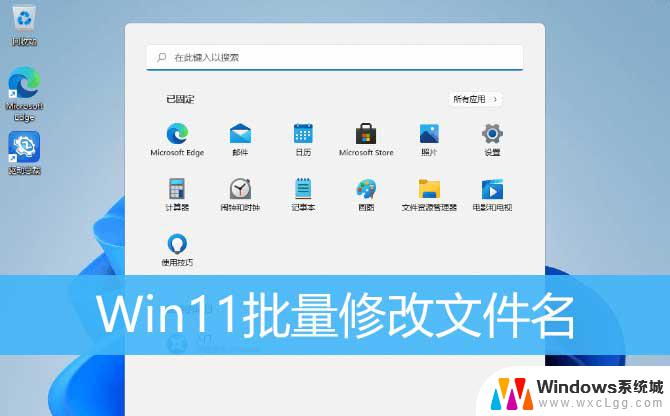 怎么批量修改文件后缀名格式 Win11批量修改文件名的操作步骤
怎么批量修改文件后缀名格式 Win11批量修改文件名的操作步骤2024-04-02
-
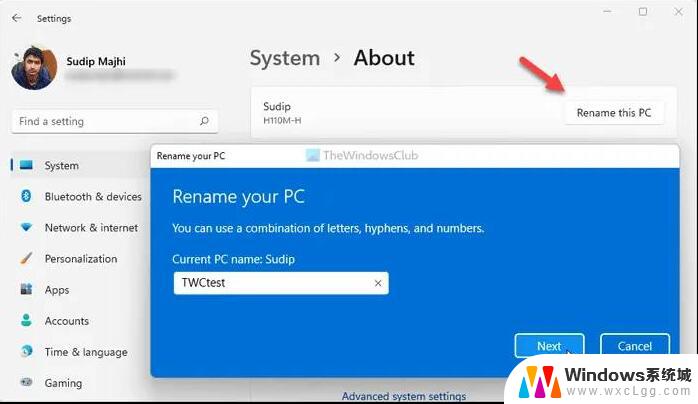 win11系统名称修改 Win11中如何重命名PC计算机名称
win11系统名称修改 Win11中如何重命名PC计算机名称2024-01-11
-
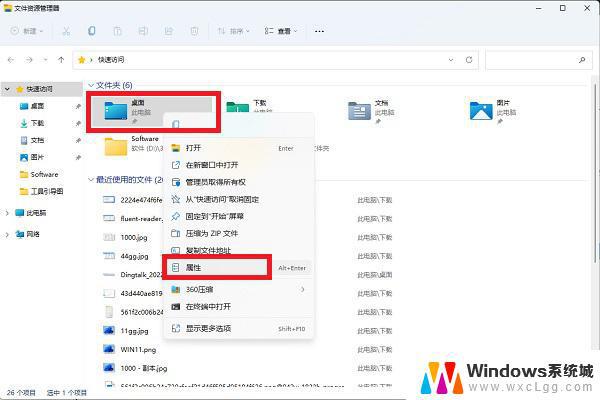 win11桌面路径改为d盘 Win11怎么把桌面文件存储位置改到D盘
win11桌面路径改为d盘 Win11怎么把桌面文件存储位置改到D盘2023-09-12
-
 windows11怎么手动排序文件 Win11如何按文件类型进行文件排序
windows11怎么手动排序文件 Win11如何按文件类型进行文件排序2023-09-24
-
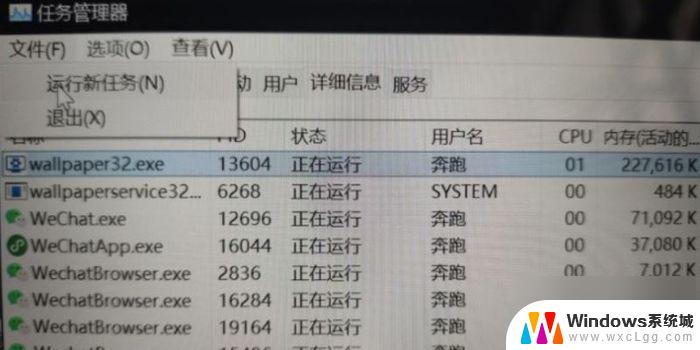 电脑更新win11后黑屏 win11黑屏更新失败怎么办
电脑更新win11后黑屏 win11黑屏更新失败怎么办2024-04-28
-
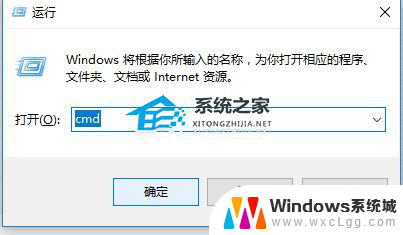 新电脑win11一直卡在注册界面 Win11更新后无法登录系统怎么办
新电脑win11一直卡在注册界面 Win11更新后无法登录系统怎么办2024-03-20
- win11共享打印机0000040 Win11提示网络名不再的打印机错误怎么办
- win11连接共享打印机0x00000040 Win11打印机网络名不再错误怎么解决
- win11怎么改电脑开机密码 Win11电脑如何设置开机密码
- win11电脑睡眠后风扇还在转 电脑睡眠后风扇不停转怎么办
- win11开机进入疑难解答 Windows11疑难解答功能怎么开启
- 电脑截图win11 Win11电脑截图快捷键
- 电脑任务栏电量图标不见了win11 Win11电池图标不见了怎么调整
- 如何把软件图标放到桌面上 Windows11怎样将应用程序图标放在桌面
- windows11显卡控制面板在哪 Win11如何打开显卡控制面板
- windows11怎么进入修复模式 Win11进入恢复模式方法
win11系统教程推荐
- 1 win11连接共享打印机0x00000040 Win11打印机网络名不再错误怎么解决
- 2 windows11关闭正在运行程序 Windows11如何强制关闭进程
- 3 怎样调整桌面图标居中 win11桌面软件如何设置居中
- 4 win11指纹用不了解决方法 Win11指纹功能更新后无法识别的修复方法
- 5 win11字体位置 win11字体文件夹在哪里
- 6 惠普怎么把应用添加到桌面 Win11怎么将应用程序图标固定在桌面
- 7 怎么取消win11自动更新 Win11关闭系统自动更新的步骤
- 8 win11系统名称修改 Win11中如何重命名PC计算机名称
- 9 电脑升级系统后怎么恢复到原来的系统 Win11升级后如何回退到之前的系统版本
- 10 win11笔记本连上wifi显示无internet Win11连接WiFi但无法加载网页怎么解决